Использование веб-канала Артефактов Azure в качестве частного репозитория PowerShell
Azure DevOps Services
Azure Artifacts предоставляет простой способ совместного использования сценариев PowerShell между командами для повышения совместной работы и повышения эффективности. Сохраняя модули PowerShell в частном репозитории, вы можете предоставить участникам команды возможность быстро загружать или обновлять эти скрипты с помощью командной строки.
В этой статье описано, как настроить веб-канал Azure Artifacts в качестве частного репозитория PowerShell для хранения и совместного использования модулей PowerShell. Вы изучите следующие темы:
- Создание личного маркера доступа
- Создание веб-канала для хранения модулей PowerShell
- Создание, упаковка и публикация модулей PowerShell
- Подключение в веб-канал с помощью PowerShell
- Использование частного репозитория PowerShell с Azure Pipelines
Необходимые компоненты
- NuGet.exe
- Поставщик учетных данных Azure Artifacts
- Организация Azure DevOps. Создайте организацию, если у вас еще нет.
- Веб-канал артефактов Azure. Создайте веб-канал , если у вас еще нет.
Создание личного маркера доступа
Использование личного маркера доступа (PAT) — отличный способ проверки подлинности с помощью Azure DevOps без использования основных учетных данных. Дополнительные сведения см. в разделе "Использование личных маркеров доступа".
Перейдите в организацию Azure DevOps
https://dev.azure.com/<ORGANIZATION_NAME>/Щелкните значок параметров пользователя и выберите личные маркеры доступа.
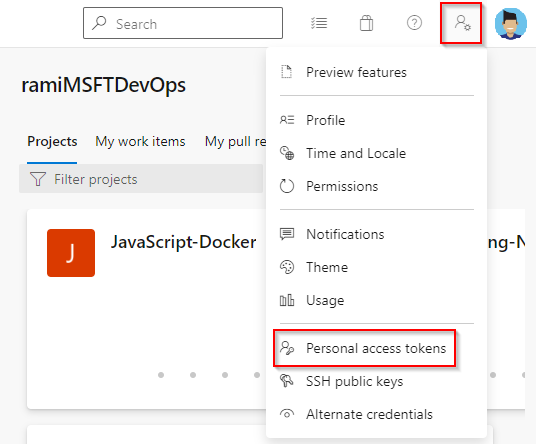
Выбор нового маркера
Введите имя для PAT и выберите дату окончания срока действия.
Выберите "Настраиваемый", а затем выберите "Упаковка>чтения", "Запись" и "Управление".
После завершения работы выберите Создать. Скопируйте и сохраните PAT в безопасном расположении.
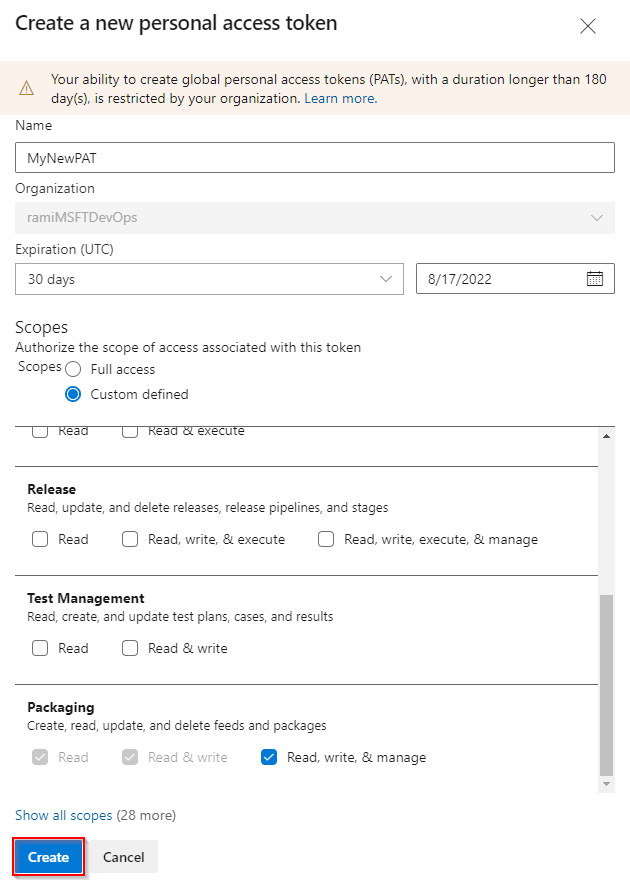
Создание модуля
Создайте новую папку Get-Hello. Перейдите в папку и создайте файл Get-Hello.psm1.
|--- Get-Hello // Parent folder |--- Get-Hello.psm1 // This will become our PowerShell Module |--- Get-Hello.psd1 // This will become our module manifestВставьте следующий скрипт в файл Get-Hello.psm1 :
Function Get-Hello{ Write-Host "Hello from my Azure DevOps Services Package." }Создайте манифест модуля, выполнив следующую команду в пути к каталогу Get-Hello .
New-ModuleManifest -Path .\Get-Hello.psd1Откройте файл Get-Hello.psd1 и найдите
RootModuleпеременную. Замените пустую строку путем к файлу Get-Hello.psm1 следующим образом:RootModule = 'Get-Hello.psm1'Этот
FunctionsToExportраздел предназначен для определения списка функций, которые будут экспортированы из этого модуля. Добавьте функцию Get-Hello следующим образом:FunctionsToExport = @('Get-Hello')FileListНайдите раздел и добавьте следующий список файлов, которые следует упаковать с помощью модуля.FileList = @('./Get-Hello.psm1')
Пакет и модуль публикации
Создайте nuspec-файл для модуля. Эта команда создаст файл Get-Hello.nuspec , содержащий метаданные, необходимые для упаковки модуля.
nuget spec Get-HelloВыполните следующую команду, чтобы упаковать модуль.
nuget pack Get-Hello.nuspecВыполните следующую команду, чтобы добавить URL-адрес источника веб-канала. NuGet версии 3 не поддерживается, убедитесь, что вы используете версию 2 в URL-адресе источника веб-канала.
Веб-канал область организации:
nuget sources Add -Name "<FEED_NAME>" -Source "https://pkgs.dev.azure.com/<ORGANIZATION_NAME>/_packaging/<FEED_NAME>/nuget/v2" -username "<USER_NAME>" -password "<PERSONAL_ACCESS_TOKEN>"Веб-канал Project-область d:
nuget sources Add -Name "<FEED_NAME>" -Source "https://pkgs.dev.azure.com/<ORGANIZATION_NAME>/<PROJECT_NAME>/_packaging/<FEED_NAME>/nuget/v2" -username "<USER_NAME>" -password "<PERSONAL_ACCESS_TOKEN>"
Опубликуйте пакет в веб-канале.
nuget push -Source "<FEED_NAME>" -ApiKey "<ANY_STRING>" "<PACKAGE_PATH>"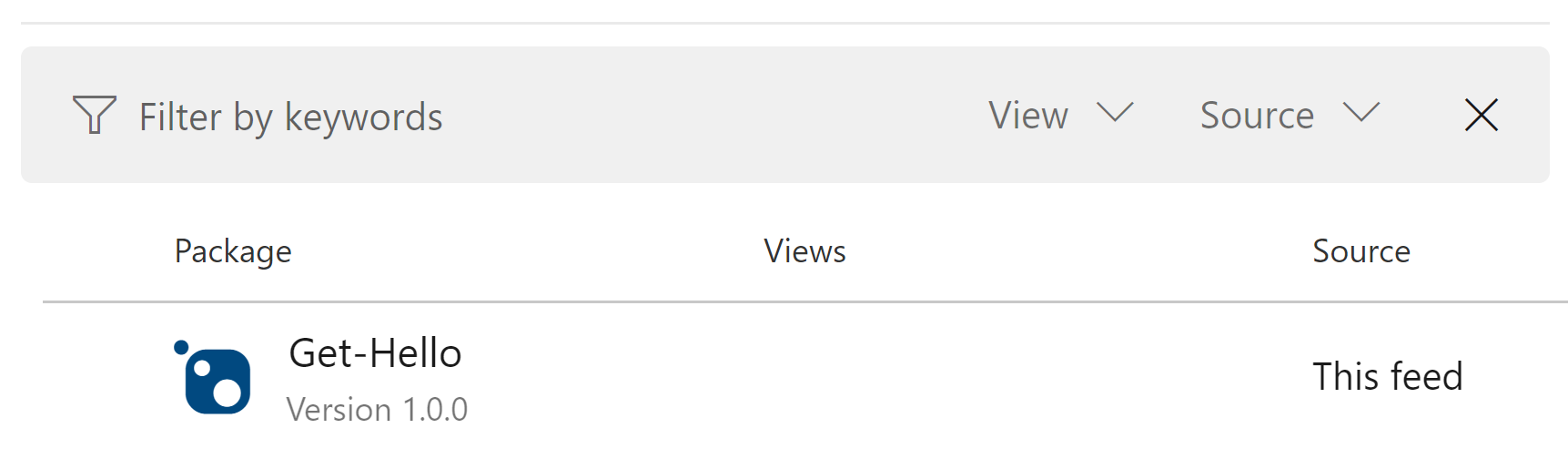
Важно!
Номер версии в манифесте модуля (PSD1) и nuspec-файле должен соответствовать.
Подключение для веб-канала в качестве репозитория PowerShell
Откройте окно командной строки PowerShell с повышенными привилегиями.
Настройте учетные данные для проверки подлинности с помощью Артефактов Azure. Замените заполнители соответствующими сведениями.
$patToken = "<PERSONAL_ACCESS_TOKEN>" | ConvertTo-SecureString -AsPlainText -Force$credsAzureDevopsServices = New-Object System.Management.Automation.PSCredential("<USER_NAME>", $patToken)Зарегистрируйте репозиторий PowerShell. Ссылку
SourceLocationможно найти, перейдя к артефактам> Подключение веб-канал>NuGet.exe в url-адресе источника установки проекта.Веб-канал Project-область d:
Register-PSRepository -Name "PowershellAzureDevopsServices" -SourceLocation "https://pkgs.dev.azure.com/<ORGANIZATION_NAME>/<PROJECT_NAME>/_packaging/<FEED_NAME>/nuget/v2" -PublishLocation "https://pkgs.dev.azure.com/<ORGANIZATION_NAME>/<PROJECT_NAME>/_packaging/<FEED_NAME>/nuget/v2" -InstallationPolicy Trusted -Credential $credsAzureDevopsServicesВеб-канал область организации:
Register-PSRepository -Name "PowershellAzureDevopsServices" -SourceLocation "https://pkgs.dev.azure.com/<ORGANIZATION_NAME>/_packaging/<FEED_NAME>/nuget/v2" -PublishLocation "https://pkgs.dev.azure.com/<ORGANIZATION_NAME>/_packaging/<FEED_NAME>/nuget/v2" -InstallationPolicy Trusted -Credential $credsAzureDevopsServices
Если вы по-прежнему используете старые
visualstudio.comURL-адреса, используйте следующую команду:Веб-канал Project-область d:
Register-PSRepository -Name "PowershellAzureDevopsServices" -SourceLocation "https://<ORGANIZATION_NAME>.pkgs.visualstudio.com/<PROJECT_NAME>/_packaging/<FEED_NAME>/nuget/v2" -PublishLocation "https://<ORGANIZATION_NAME>.pkgs.visualstudio.com/<PROJECT_NAME>/_packaging/<FEED_NAME>/nuget/v2" -InstallationPolicy Trusted -Credential $credsAzureDevopsServicesВеб-канал область организации:
Register-PSRepository -Name "PowershellAzureDevopsServices" -SourceLocation "https://<ORGANIZATION_NAME>.pkgs.visualstudio.com/_packaging/<FEED_NAME>/nuget/v2" -PublishLocation "https://<ORGANIZATION_NAME>.pkgs.visualstudio.com/_packaging/<FEED_NAME>/nuget/v2" -InstallationPolicy Trusted -Credential $credsAzureDevopsServices
Совет
Для некоторых версий PowerShell требуется перезапуск нового сеанса после выполнения командлета
Register-PSRepository, чтобы избежать предупреждения источника пакета не удалось.Зарегистрируйте источник пакета:
Веб-канал Project-область d:
Register-PackageSource -Name "PowershellAzureDevopsServices" -Location "https://pkgs.dev.azure.com/<ORGANIZATION_NAME>/<PROJECT_NAME>/_packaging/<FEED_NAME>/nuget/v2" -ProviderName NuGet -Trusted -SkipValidate -Credential $credsAzureDevopsServicesВеб-канал область организации:
Register-PackageSource -Name "PowershellAzureDevopsServices" -Location "https://pkgs.dev.azure.com/<ORGANIZATION_NAME>/_packaging/<FEED_NAME>/nuget/v2" -ProviderName NuGet -Trusted -SkipValidate -Credential $credsAzureDevopsServices
Выполните следующую команду, чтобы подтвердить успешность регистрации репозитория. Эта команда получает все зарегистрированные репозитории для текущего пользователя:
Get-PSRepositoryВыполните следующую команду, если вы хотите найти все модули в репозитории.
Find-Module -Repository PowershellAzureDevopsServicesВыполните следующую команду, если вы хотите установить модуль Get-Hello .
Install-Module -Name Get-Hello -Repository PowershellAzureDevopsServices
Если команда Install-Module возвращает следующую ошибку: не удается разрешить источник пакета, выполните Register-PackageSource командлет еще раз с флагом Trusted следующим образом:
Register-PackageSource -Name "PowershellAzureDevopsServices" -Location "https://pkgs.dev.azure.com/<ORGANIZATION_NAME>/_packaging/<FEED_NAME>/nuget/v2" -ProviderName NuGet -Trusted -Trusted -SkipValidate -Credential $credsAzureDevopsServices
Примечание.
Если ваша организация использует брандмауэр или прокси-сервер, убедитесь, что вы разрешаете URL-адреса и IP-адреса домена Azure Artifacts.
Регистрация и установка модуля с помощью Azure Pipelines
В этом примере показан процесс проверки подлинности и установки модуля PowerShell с помощью конвейера YAML. Чтобы использовать личный маркер доступа в конвейере, необходимо включить его в качестве переменной конвейера, как показано ниже.
Войдите в организацию Azure DevOps и перейдите к проекту.
Выберите конвейер, выберите конвейер, а затем нажмите кнопку "Изменить ", чтобы изменить конвейер.
Выберите переменные в правом верхнем углу и выберите + знак, чтобы создать новую переменную.
Укажите имя переменной и вставьте личный маркер доступа в текстовое поле "Значение".
Убедитесь, что выбран флажок "Сохранить этот секрет значения" проверка box. Нажмите кнопку "ОК " после завершения. Теперь вы готовы использовать переменную в конвейере.
trigger:
- main
pool:
vmImage: 'Windows-latest'
variables:
PackageFeedEndpoint: 'https://pkgs.dev.azure.com/<ORGANIZATION_NAME>/_packaging/<FEED_NAME>/nuget/v2' ## For project scoped feeds use: 'https://pkgs.dev.azure.com/<ORGANIZATION_NAME>/<PROJECT_NAME>/_packaging/<FEED_NAME>/nuget/v2'
PackageFeedEndpointCredential: '{"endpointCredentials": [{"endpoint":"$(PackageFeedEndpoint)", "username":"Admin", "password":"$(AZURE_DEVOPS_PAT)"}]}'
steps:
- powershell: |
Register-PSRepository -Name "psRepoPipeline" -SourceLocation '$(PackageFeedEndpoint)' -InstallationPolicy Trusted
displayName: 'Register Azure Artifacts Feed as PSRepository'
env:
VSS_NUGET_EXTERNAL_FEED_ENDPOINTS: $(PackageFeedEndpointCredential)
- powershell: |
echo (Get-PSRepository)
displayName: 'Get all module repositories'
- powershell: |
Find-Module -Name "Get-Hello" | Install-Module -Confirm:$false -Force
displayName: 'Install the Get-Hello PowerShell module'
env:
VSS_NUGET_EXTERNAL_FEED_ENDPOINTS: $(PackageFeedEndpointCredential)
Связанные статьи
Обратная связь
Ожидается в ближайшее время: в течение 2024 года мы постепенно откажемся от GitHub Issues как механизма обратной связи для контента и заменим его новой системой обратной связи. Дополнительные сведения см. в разделе https://aka.ms/ContentUserFeedback.
Отправить и просмотреть отзыв по